-
Mein Traumhous - La maison de mes rêves
LA CASA DE MIS SUEÑOS
Pinchar en la imagen para llegar al tutorial original
VARIANTE PERSONAL
Merci INGE-LORE
de m’avoir demandé de traduire en espagnol tes tutoriels PSP
(dépannage ÉTÉ 2023)
Señas para mandar sus variantes a INGE-LORE
Si presentan sus variantes en grupos y utilizaron mi traducción
ruego lo indiquen con un enlace hacia ella en mi Blog
No se olviden mandarme sus trabajos directamente también a mí
 jardinssecretsevalynda@gmail.com
jardinssecretsevalynda@gmail.com Gracias anticipadas
AVISOS DE INGE-LORE
Este tutorial es fruto de mi imaginación :
cualquier semejanza con otro tutorial seria pura coincidencia.
Respeten mi autoría.
Se prohíbe copiarlo o compartirlo sin mi autorización.
Gracias a los tuberos por su maravilloso material :
sin ellos no podrían existir los bellos resultados de los tutoriales.
MATERIAL
Pinchar en el bote de lápices para subir el material
Abrir la máscara y minimizarla abajo de su pantalla PSP
Tutorial elaborado con PSP 2019 ULTIMATE
FILTROS
Mehdi / Sorting Tiles
AAA Frames / Foto Frame
+ JASC ANIMATION SHOP
1 – Elegir dos colores de sus tubes para trabajar
Estos son los de Inge-Lore

Color de Primer Plano n°1 (claro)
Color de Fondo n°2 (oscuro)
Abrir un archivo nuevo transparente de 1000 x 650 pixeles
Llenar la capa con el Color oscuro
Capas / Nueva capa de trama
Selecciones / Seleccionar todo
Copiar y pegar en la selección el paisaje misted “0a2db” (u otro)
Selecciones / Anular selección
Efectos de la imagen / Mosaico integrado
con los ajustes predeterminados

Ajustar / Desenfocar / Desenfoque radial

2 – Filtro Mehdi / Sorting Tiles

Efectos de los bordes / Realzar más
Efectos de reflexión / Espejo giratorio
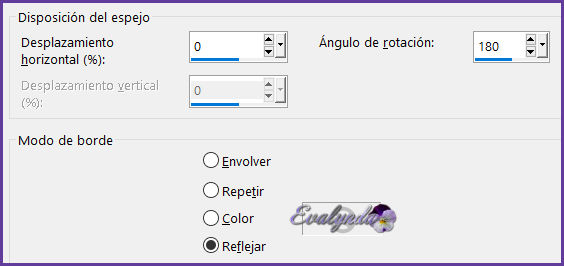
Efectos de reflexión / Espejo giratorio

Ajustar / Nitidez / Enfocar
Capas / Fusionar hacia abajo
3 – Capas / Nueva capa de trama
Llenar la capa con el Color claro
Capas / Nueva capa de máscara a partir de una imagen
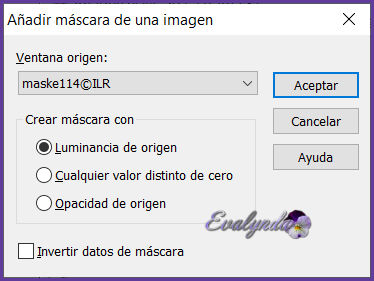
Efectos de los bordes / Realzar más
Capas / Fusionar grupo
Con la Varita mágica en modo “Añadir”,
pinchar en los rectángulos para seleccionarlos
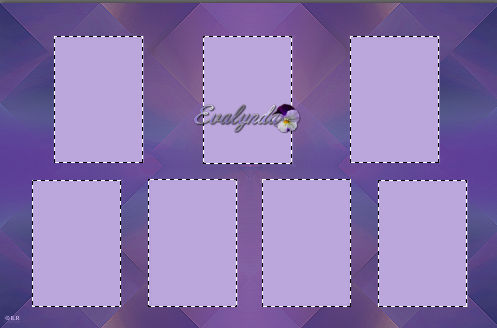
(los colores son los que utilicé para mi variante)
Selecciones / Modificar / Expandir de 10 Pixeles
Capas / Nueva capa de trama
Llenar la selección con el Color oscuro
4 – Selecciones / Modificar / Contraer de 5 pixeles
Llenar la selección con el Color claro
Selecciones / Modificar / Contraer de 5 pixeles
Llenar la selección con el Color oscuro
Selecciones / Modificar / Contraer de 5 pixeles
Efectos 3D / Recortar

con un Color oscuro pero NO negro
(yo utilicé el Color #525252)
Selecciones / Anular selección
Cerrar el ojito de esta capa
5 – Activar la capa de la máscara “Grupo – Trama 3”
Con la Varita mágica en modo “Reemplazar”
pinchar en el rectángulo de arriba a la izquierda
para seleccionarlo
Capas / Nueva capa de trama
Cambiar el nombre de la capa por “Casas”
Copiar y pegar en la selección una de las casas
de la carpeta “Haüser” en el material
Activar de nuevo la capa de la máscara
Pinchar con la Varita mágica en otro rectángulo
(la nueva selección anula la anterior)
Activar la capa de arriba (Trama 4)
Copiar y pegar en la selección otra casa
Repetir la parte escrita en azul
hasta llenar todos los rectángulos de la misma capa
con imágenes de casas
Cerrar el ojito de esta capa
6 – Activar la capa de la máscara
Con la varita mágica, pinchar en un rectángulo para seleccionarlo
Capas / Nueva capa de trama
Cambiar el nombre de la capa por “Escaleras”
Copiar y pegar en la selección una de las imágenes
de la carpeta “Treppenhaus” en el material
Llenar todos los rectángulos como hicimos en el paso anterior
Cerrar el ojito de esta capa
7 - Activar la capa de la máscara
Con la varita mágica, pinchar en un rectángulo para seleccionarlo
Capas / Nueva capa de trama
y repetir lo que hicimos anteriormente
para copiar “Salones” (Wohnzimmer en el material)
para copiar “Habitaciones” (Schlafzimmer en el material)
para copiar “Cuartos de baño” (Badezimmer en el material)
para copiar “Niños” (Jungen en el material)
para copiar “Niñas” (Mädchen en el material)
Así se presentan las capas

Activar la capa de abajo del todo (Trama 1)
Editar / Copiar
Imagen / Tamaño del lienzo
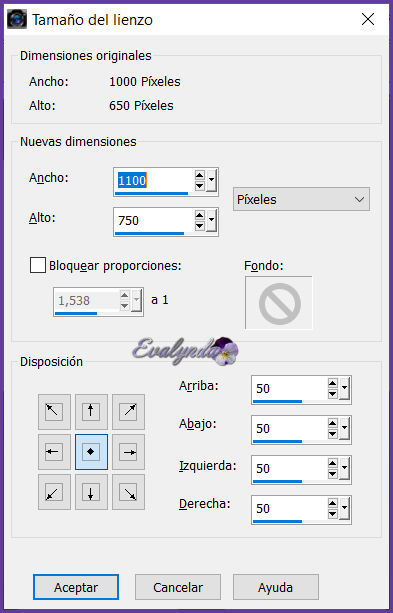
8 – Capas / Nueva capa de trama
Capas / Organizar / Bajar
Selecciones / Seleccionar todo
Editar / Pegar en la selección
Selecciones / Anular selección
Activar la capa “Trama 1”
Capas / Fusionar hacia abajo
Filtro AAA Frames / Foto Frame

Filtro AAA Frames / Foto Frame con un nuevo ajuste
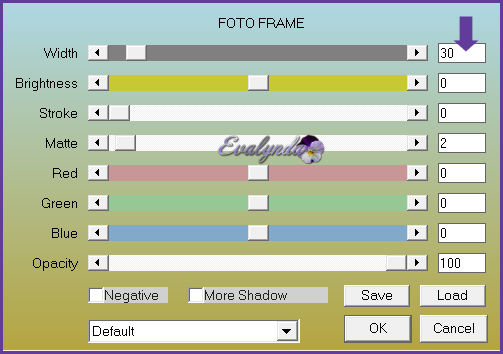
Filtro AAA Frames / Foto Frame con un nuevo ajuste

9 – Cerrar los ojitos de todas las capas menos
Trama 2, Grupo – Trama 2 y Trama 3
Activar la capa de arriba del todo
Abrir el archivo “Text” del material
Copiar y pegar como nueva capa uno de los títulos
Por ejemplo “Mein Traumhaud”
Cambiar el nombre por “Texto casas”
Colocar arriba en el diseño
Cerrar el ojito de la capa
Copiar y pegar como nueva capa otro texto
Por ejemplo “Mein Treppenhaus”
Cambiar el nombre por “Texto escaleras”
Colocar arriba en el diseño
Cerrar el ojito de la capa
Hacer lo mismo con todos los textos
10 – La capa de arriba del todo sigue activada (aunque cerrada)
Copiar y pegar como nueva capa el tube del esquinero
“bouquetFiori6-LV16”
Imagen / Cambiar el tamaño de la capa a 70%
Colocar abajo a la izquierda
Efectos 3D / Sombra
0 / 0 / 80 / 30 en negro
Capas / Duplicar
Imagen / Espejo / Espejo horizontal
(o Imagen / Espejo para versiones antiguas de PSP)
Capas / Fusionar hacia abajo
Capas / Duplicar
Imagen / Espejo / Espejo vertical
(o Imagen / Voltear para versiones antiguas de PSP)
Capas / Fusionar hacia abajo
11 – Activar la capa de abajo del todo (Trama 2)
Capas / Nueva capa de trama
Selecciones / Seleccionar todo
Copiar y pegar en la selección el paisaje misted del principio
Efectos de reflexión / Espejo giratorio
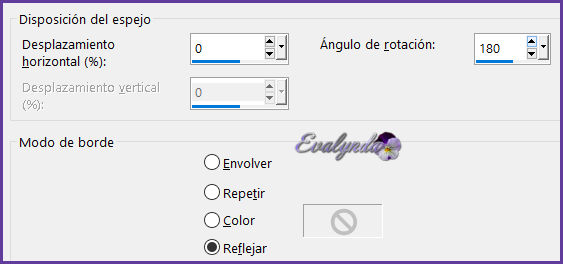
Activar la capa de arriba del todo
Firmar su diseño en una nueva capa
Imagen / Cambiar el tamaño del diseño completo
(cambiar el tamaño de todas las capas)
a 1000 pixeles de ancho
ANIMACIÓN
12 – Cerrar todas las capas menos
Trama 1
Trama 2
Trama 3
Trama 4
Grupo – Trama 2
La capa de su firma
La capa “Casas”
La capa “Texto casas”
Editar / Copiado especial / Copiar fusionada
Abrir Jasc Animation Shop
Editar / Pegar como nueva animación
Volver a Paint Shop Pro
Cerrar los ojitos de las capas “Casas” y “Texto casas”
Abrir los ojitos de las capas
“Escaleras” y “Texto escaleras”
Editar / Copiado especial / Copiar fusionada
Volver a Jasc Animation Shop
Editar / Pegar después de la capa activa
13 – Repetir la parte escrita en azul,
cerrando “Escaleras” y “Texto escaleras”
abriendo “Habitaciones” y “Texto habitaciones”
Repetir la parte escrita en azul
para los demás elementos y textos
(cuartos de baño, salones, chicas y chicos)
14 - Al final, tendrán 7 imágenes en Jasc Paint Shop
Editar / Seleccionar todo
Propiedades de la imagen a 300
Comprobar la animación :
si todo le parece correcto y le gusta la animación, guardar en .GIF
Tutorial escrito el 30/06/2023
Traducido el 09/07/2023
Espero se hayan divertido
como INGE-LORE se divirtió creando el tutorial,
como me divertí yo traduciéndolo para Ustedes
INGE-LORE y YO quedamos a la espera de sus diseños
Con mucho placer colocaré sus trabajos
en la Galería especial de esta traducción








